Outlook n’affiche pas plus de 12 mois de vos propres données de disponibilité
Numéro de la base de connaissances d’origine : 2799216
Symptômes
Lorsque vous utilisez Microsoft Outlook 2010 ou des versions ultérieures pour vous connecter à une boîte aux lettres qui se trouve sur un serveur exécutant Microsoft Exchange Server 2010 ou une version ultérieure, vous ne pouvez voir que deux mois de détails de réunion complètes de disponibilité et 10 mois de données de disponibilité (pour un total de 12 mois). Toutefois, lorsque vous utilisez Outlook Web App pour afficher vos informations de disponibilité, vous pouvez voir les données de disponibilité au-delà de ces 12 mois. En outre, si vous utilisez Outlook pour afficher les informations de disponibilité des autres utilisateurs, vous pouvez également afficher leurs informations de disponibilité au-delà de 12 mois.
Cause
Par défaut, Outlook 2010 et les versions ultérieures sont configurés pour publier deux mois des détails complets de votre réunion et des données de disponibilité pour les 10 prochains mois, pour un total de 12 mois. Outlook utilise les données du calendrier pour générer dynamiquement une copie locale des données de disponibilité. Outlook ne lit pas les données de disponibilité en tant que flux de données à partir du dossier public Schedule+ Free/Busy (dossier système), et n’utilise pas le service de disponibilité.
Solution de contournement
Pour contourner ce problème, modifiez le paramètre mois pour vos propres détails de réunion complète ou données de disponibilité que vous voyez. Pour cela, appliquez l’une des méthodes suivantes :
Méthode 1 - Modifier le paramètre mois dans Outlook
Pour modifier le nombre de mois pendant lesquels les informations de disponibilité du calendrier sont publiées sur le serveur, procédez comme suit :
Dans Outlook, sélectionnez Fichier, puis Options.
Sélectionnez Calendrier.
Dans la section Options du calendrier, sélectionnez Options de disponibilité.
Sélectionnez Autres disponibilités.
Modifiez le paramètre mois pour la publication des informations de disponibilité du calendrier. Pour ce faire, suivez les étapes de votre version d’Outlook.
Outlook 2019, Outlook 2016 et Outlook 2013
Remarque
Pour définir l’option Autres disponibilités, vous devez d’abord rétablir l’option en créant l’entrée de Registre suivante.
Sous-clé de Registre Type Valeur HKCU\Software\Microsoft\Office\16.0\Outlook\Options\Calendar\ShowLegacySharingUX REG_DWORD 1 Si la zone Publier à l’emplacement case activée n’est pas sélectionnée, sélectionnez-la. L’option est alors active à l’étape suivante pour définir le nombre de mois à publier.
Entrez le nombre de mois souhaité dans la zone Publier <les mois> d’informations de disponibilité du calendrier .
Si l’option Publier à l’emplacement était auparavant inactive, décochez la case case activée pour la rendre à nouveau inactive.
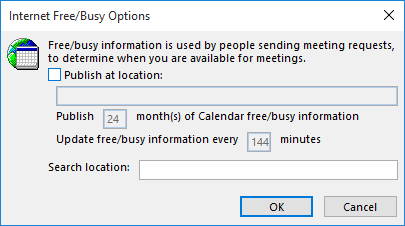
Sélectionnez OK.
Outlook 2010
Entrez le nombre de mois souhaité dans la zone Publier <des mois> d’informations de disponibilité du calendrier sur le serveur .
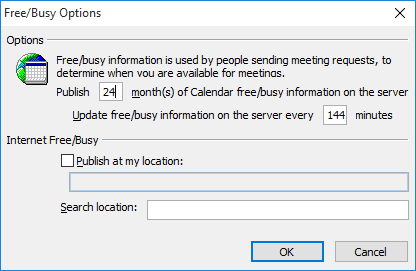
Sélectionnez OK.
Sélectionnez OK deux fois de plus.
Méthode 2 : Utiliser le Registre
Importante
Suivez attentivement les étapes de cette section. Des problèmes graves peuvent se produire si vous modifiez le Registre de façon incorrecte. Avant de modifier le Registre, sauvegardez-le pour restauration en cas de problèmes.
Modifiez le Registre pour définir la valeur FBPublishRange, comme suit :
Démarrez l’Éditeur du Registre.
Recherchez et sélectionnez la sous-clé de Registre suivante :
HKEY_CURRENT_USER\Software\Policies\Microsoft\Office\**x.0**\Outlook\PreferencesRemarque
- L’espace réservé x.0 représente votre version d’Office (16.0 = Office 2016 ou Office 2019, 15.0 = Office 2013, 14.0 = Office 2010).
- Créez la sous-clé de Registre \Preferences si elle n’existe pas.
Ajoutez les données de Registre suivantes à cette sous-clé :
Type de la valeur : DWORD
Nom de la valeur : FBPublishRange
Données de valeur : (sélectionnez Décimal, puis définissez le nombre de mois souhaité).Fermez l’Éditeur du Registre.
Quand Outlook 2010 ou une version ultérieure se connecte à une boîte aux lettres Exchange 2010, Outlook lit la clé pour déterminer le FBPublishRange nombre de mois de données de détails de réunion complètes locales à afficher. Les exemples suivants décrivent les résultats de différents paramètres :
- FBPublishRange = 2 mois. Résultat : vous voyez les détails complets de la réunion pour deux mois et les données de disponibilité pour les 10 mois restants, pour un total de 12 mois.
- FBPublishRange = 10 mois. Résultat : vous voyez les détails complets de la réunion pendant 10 mois et les données de disponibilité pour les deux mois restants, pour un total de 12 mois.
- FBPublishRange = 24 mois. Résultat : vous voyez les détails complets de la réunion pendant 24 mois.
Remarque
Le nombre de mois dans la FBPublishRange clé doit être spécifié au format décimal. Si vous spécifiez 24 mois en décimal, il apparaît sous la forme 18 en hexadécimal, comme illustré dans la capture d’écran suivante.

Commentaires
Bientôt disponible : Tout au long de 2024, nous allons supprimer progressivement GitHub Issues comme mécanisme de commentaires pour le contenu et le remplacer par un nouveau système de commentaires. Pour plus d’informations, consultez https://aka.ms/ContentUserFeedback.
Envoyer et afficher des commentaires pour